Cómo hacer que un triángulo gire alrededor de un círculo completo en PowerPoint

Es fácil hacer que las formas giren en Microsoft PowerPoint; simplemente aplica la animación Spin. Sin embargo, lograr que la rotación se realice en el área correcta no siempre es tan simple. A veces, necesitas forzar al eje de rotación a reconocer un área diferente. Aunque no puedes hacerlo directamente, hay un truco que te permite lograrlo. En este artículo, te mostraré cómo hacer eso, forzando a un triángulo a abarcar toda la circunferencia de un círculo, similar a las manecillas de un reloj, en lugar de girar solo en la mitad del círculo.
Este artículo asume que tienes habilidades básicas de PowerPoint, como insertar formas y aplicar propiedades. Para tu conveniencia, puedes descargar el archivo de demostración .pptx. Puedes aplicar este truco en la edición de navegador.
¿Qué es el eje de rotación?
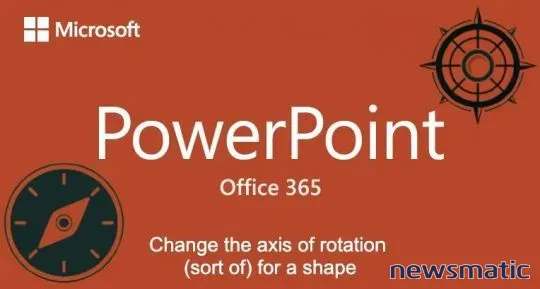
Merriam Webster define eje de rotación de la siguiente manera: La línea recta que pasa por todos los puntos fijos de un cuerpo rígido en rotación y alrededor de la cual todos los demás puntos del cuerpo se mueven en círculos.
Un gran ejemplo de este concepto es un dial de brújula. Su eje de rotación es el centro del dial. El dial gira alrededor de la circunferencia como se espera, porque el eje de rotación es el centro del dial, que también es el centro del círculo. Este concepto puede ser mejor explicado con una imagen visual.
Cómo crear una flecha giratoria
Un eje de rotación central está presente en algunas formas, como las líneas. Cuando puedes usar una de estas formas, hazlo, porque lo que necesitas ya está ahí. Por ejemplo, agreguemos una forma de doble flecha y apliquemos una animación de giro para crear una flecha giratoria simple:
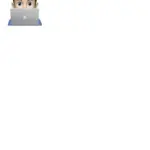 Cómo buscar y guardar mensajes antiguos en iMessages
Cómo buscar y guardar mensajes antiguos en iMessages- Haz clic en la pestaña Insertar, haz clic en Formas en el grupo Ilustraciones y elige la forma de doble flecha de izquierda a derecha en la sección Flechas de bloque. Posiciona y ajusta el tamaño de la flecha insertada (Figura A).
- Haz clic en la pestaña Animaciones.
- En la sección Énfasis, elige Giro. PowerPoint te dará una vista previa rápida.
Figura A
Una imagen no puede mostrarte el giro completo, pero la flecha gira desde el centro, su eje de rotación está en el centro de la flecha. (Figura B).
Figura B
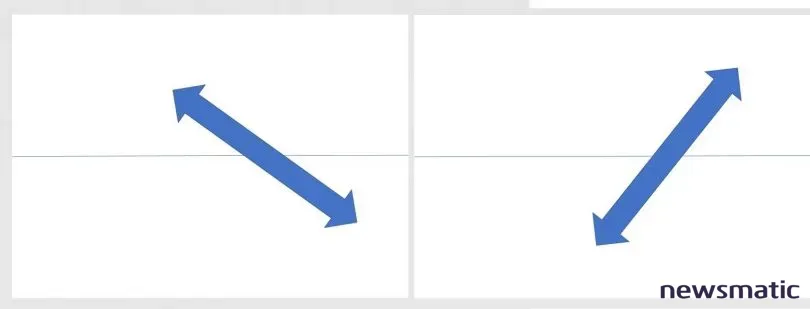
Juega un poco con diferentes formas y verás que muchas formas giran como se espera, mientras que otras no lo hacen. Por ejemplo, prueba con un cuadrado y un triángulo, y verás que el triángulo gira, pero el eje de rotación podría no estar donde lo esperas.
Creando un falso eje de rotación
Sería genial si todas las formas giraran como se espera, pero debido al eje de rotación, algunas te sorprenderán. Podemos ilustrar esto intentando crear un dial de reloj. La doble flecha girará correctamente, pero es una doble flecha, no una flecha de reloj tradicional.
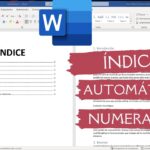 Cómo crear un índice de entradas principales y subentradas en Microsoft Word
Cómo crear un índice de entradas principales y subentradas en Microsoft WordPara obtener los resultados deseados, podrías usar un triángulo largo y estrecho, como se muestra en Figura C. Pero el triángulo solo no girará como se espera. En lugar de girar alrededor del círculo, que es lo que deseas, girará solo en la mitad superior (Figura D). Esto sucede porque solo existe en la mitad superior. Está girando correctamente, pero no es lo que quieres.
Figura C
Figura D
La solución obvia sería cambiar el eje de rotación hacia la parte inferior del triángulo. No hay forma de hacerlo directamente, pero hay un truco. En resumen, copia el triángulo y gíralo, alineándolo con la parte inferior para crear un dial de doble flecha, luego establece la propiedad de relleno del nuevo triángulo en nada. Finalmente, agrupa las dos formas y al hacerlo, cambias el eje de rotación desde el centro del triángulo solitario hasta el punto donde las dos flechas se encuentran.
Trabajemos en un ejemplo utilizando el triángulo en Figura C (en el archivo de demostración descargable):
- Después de posicionar y ajustar el tamaño del triángulo estrecho, seleccionarlo, presionar Ctrl+B y arrastrar una copia hacia un lado.
- Con la copia aún seleccionada, elige Rotar en el menú desplegable Organizar (en la pestaña Inicio).
- Del submenú, elige Voltear verticalmente (Figura E).
- Arrastra la copia a la mitad inferior y alinea con la flecha en la mitad superior (Figura E).
- Con el triángulo inferior aún seleccionado, elige Sin relleno del menú desplegable Relleno de forma (grupo Estilos de forma en la pestaña Formato de forma contextual).
- Elige Sin contorno del menú desplegable Contorno de forma.
- Mantén presionada la tecla Shift y selecciona ambos triángulos y luego presiona Ctrl+G para agruparlos (si estás trabajando en la edición de navegador, mantén presionada la tecla Shift). Las dos cajas de selección se convertirán en una. Si esto no sucede, inténtalo de nuevo.
- Con los triángulos agrupados seleccionados, aplica la animación de giro como lo hiciste antes.
Figura E
 Cómo restaurar archivos de OneDrive a una fecha anterior
Cómo restaurar archivos de OneDrive a una fecha anterior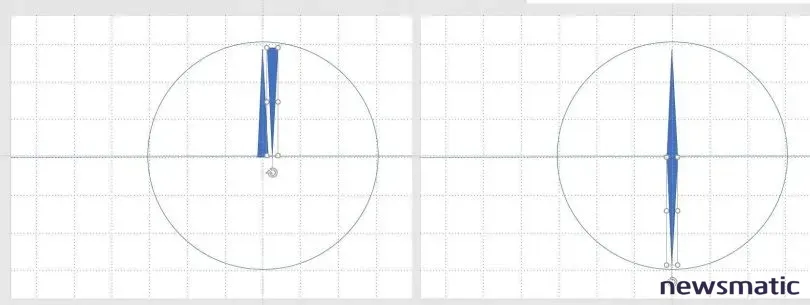
Al cambiar el eje de rotación desde el centro del triángulo superior hasta el centro del dial falso, obligas a la animación de giro a trabajar a lo largo del reloj. Como se puede ver en Figura F, el triángulo superior ahora gira tanto en la mitad superior como en la inferior del círculo. Puedes utilizar este truco siempre que necesites ajustar el eje de rotación para una forma.
Figura F
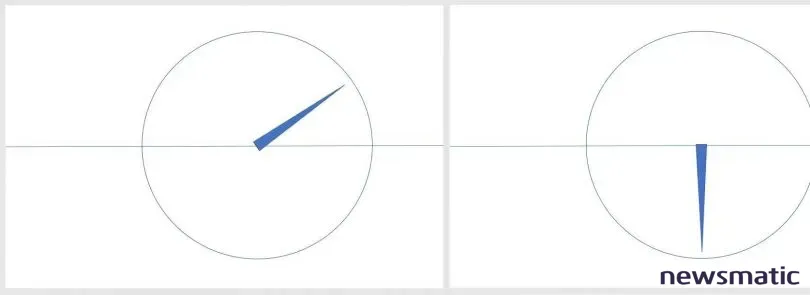
 Cómo acceder de forma remota a otra PC: Guía completa y opciones disponibles
Cómo acceder de forma remota a otra PC: Guía completa y opciones disponiblesEn Newsmatic nos especializamos en tecnología de vanguardia, contamos con los artículos mas novedosos sobre Software, allí encontraras muchos artículos similares a Cómo hacer que un triángulo gire alrededor de un círculo completo en PowerPoint , tenemos lo ultimo en tecnología 2023.

Artículos Relacionados